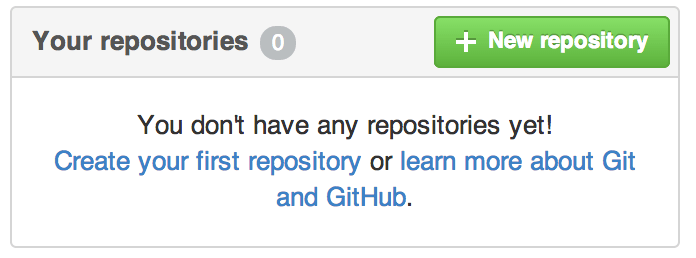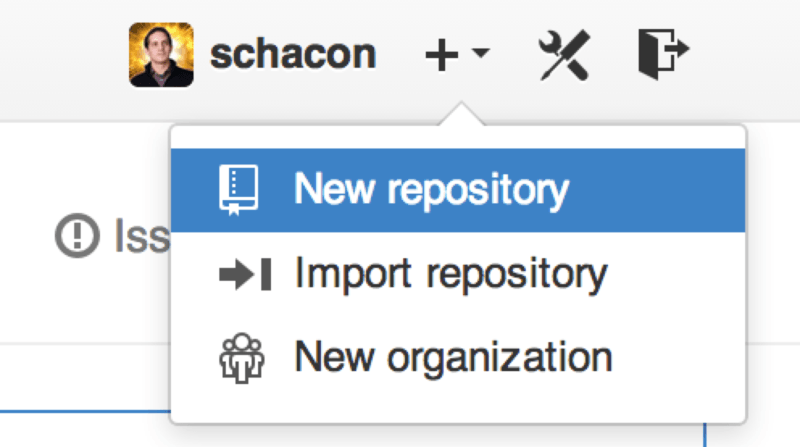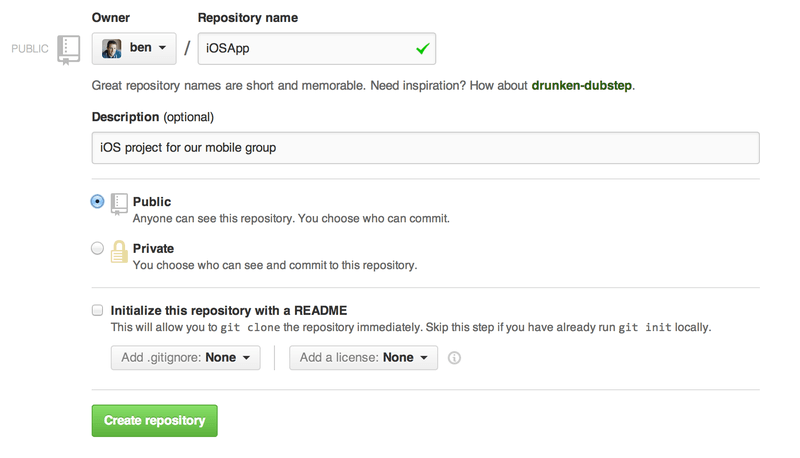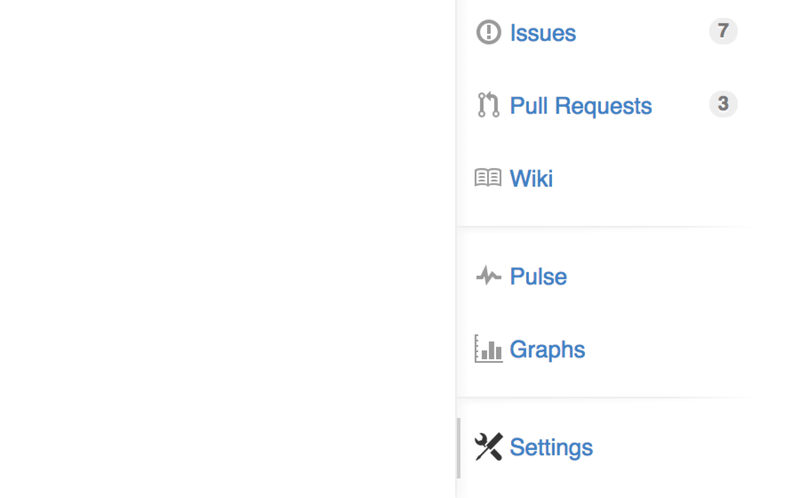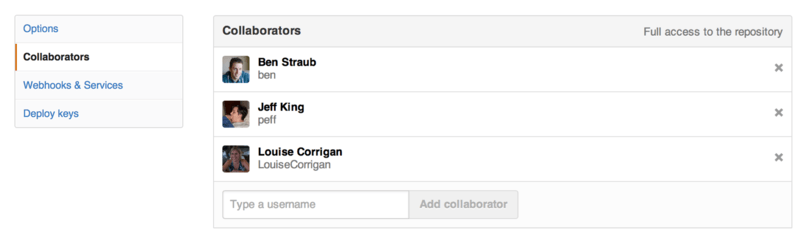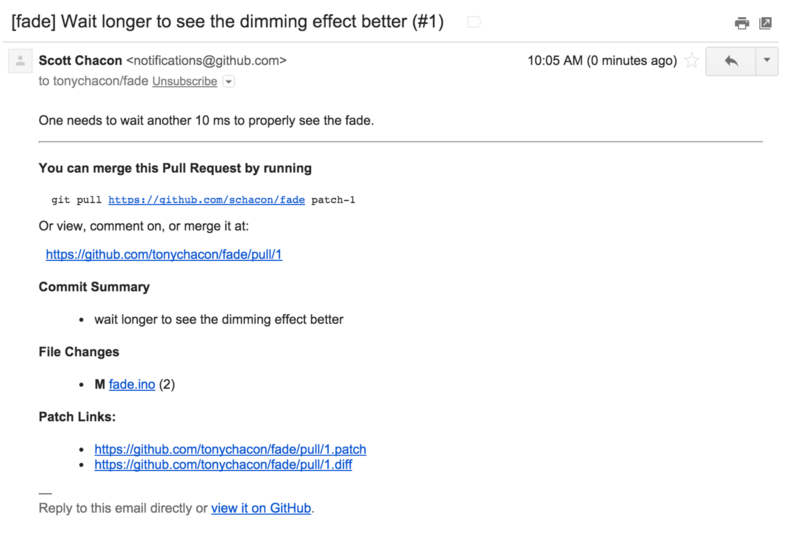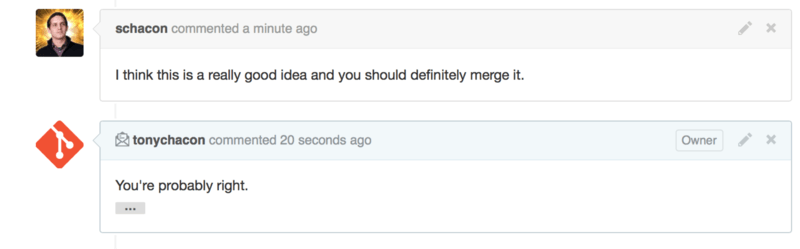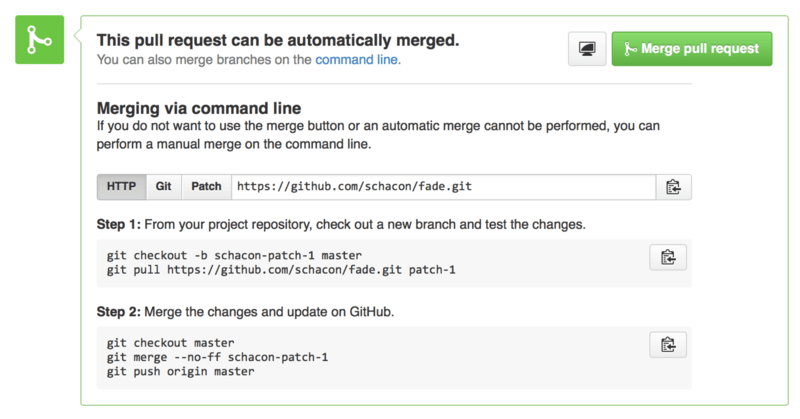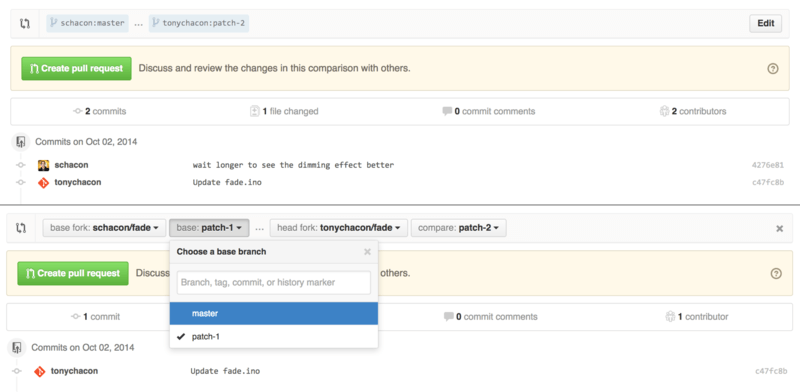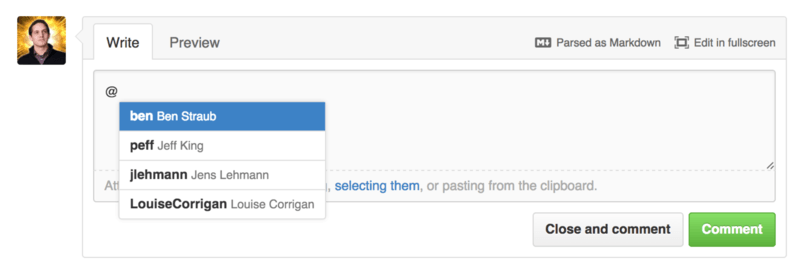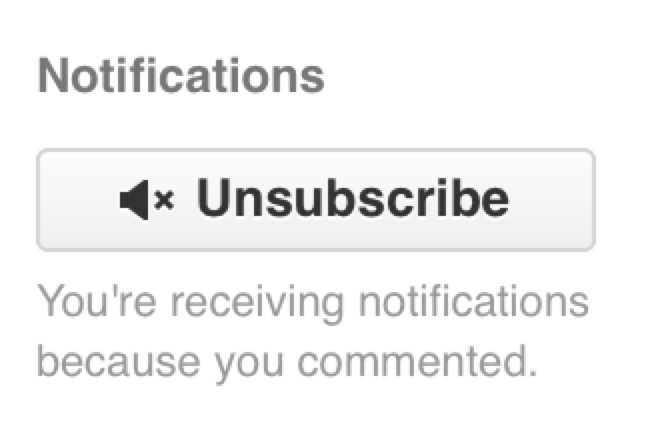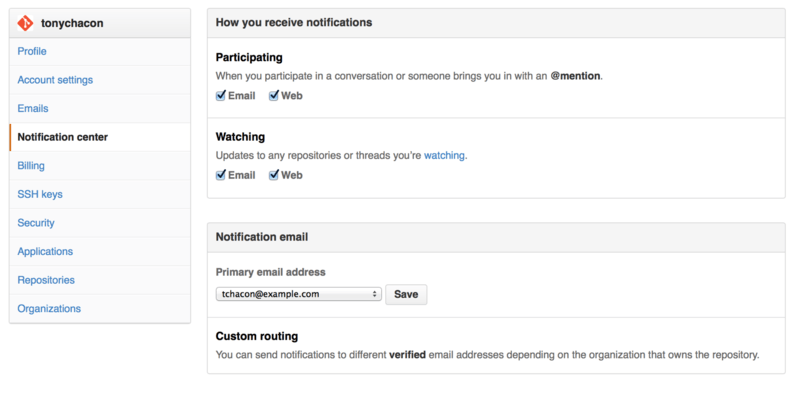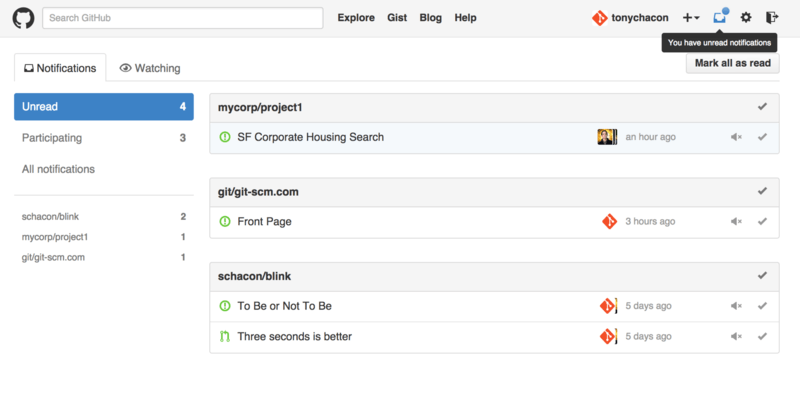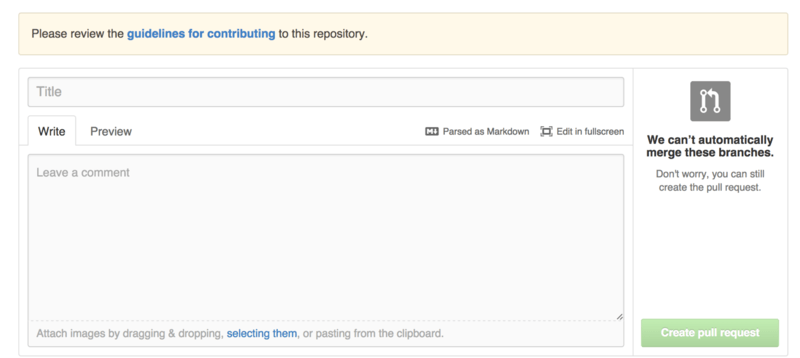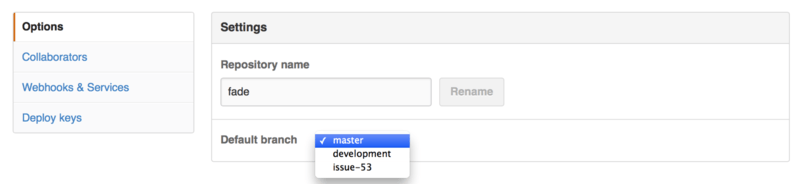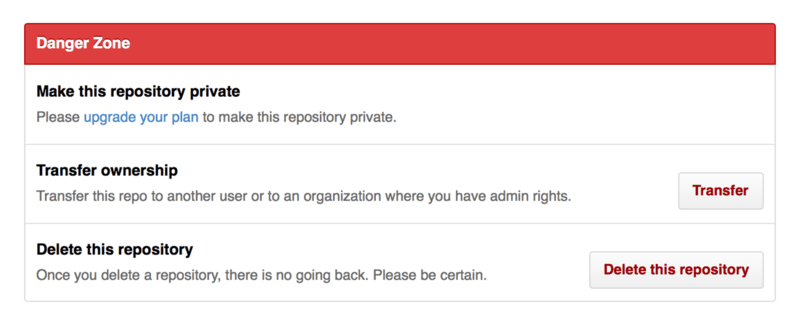Как поделиться ссылкой на гитхаб
Как сделать первый пул-реквест на GitHub
Перевод статьи «How to make your first pull request on GitHub».
Что такое форк?
Когда нам нравится чей-то репозиторий и мы хотели бы иметь его в собственном аккаунте на GitHub, мы делаем форк («вилку») этого репозитория, чтобы иметь возможность работать с ним отдельно.
Когда мы делаем форк репозитория, мы получаем экземпляр всего репозитория, со всей его историей. После форка мы можем делать с ним все, что угодно: оригинальная версия при этом не будет задета.
Что такое пул-реквест?
Пул-реквесты нужны. Когда мы хотим принять участие в групповой разработке проектов с открытым исходным кодом.
Например, пользователь Павел делает форк репозитория ThanoshanMV (автора статьи, — прим. перев.) и вносит изменения в свой экземпляр. После этого Павел отсылает пул-реквест ThanoshanMV, который может либо принять его, либо отклонить. По сути это что-то вроде письма «Не будете ли вы так любезны, уважаемый ThanoshanMV, внести мои изменения в свой оригинальный репозиторий?»
Как можно стать контрибьютором проекта?
Участие в проекте с открытым исходным кодом не обязательно предполагает работу именно с кодом. Контрибьютором (участником) можно стать и другими способами, некоторые из них описаны ниже.
Давайте создадим наш первый пул-реквест!
1. Форк репозитория
Чтобы сделать форк репозитория, нужно нажать кнопку «Fork» в верху страницы. Таким образом вы создадите экземпляр всего этого репозитория в своем аккаунте.
2. Клонирование репозитория
Когда репозиторий уже есть в вашем аккаунте, вы можете клонировать его на свою машину и в дальнейшем работать с ним локально.
Чтобы клонировать репозиторий, нажмите кнопку «clone» и скопируйте ссылку.
Откройте терминал и запустите следующую команду. С ее помощью репозиторий будет клонирован на вашу машину.
Теперь у вас есть копия ветки master основного онлайн-репозитория проекта.
Переходим в клонированную директорию:
3. Создание ветки
При работе с репозиторием хорошей практикой считается создание отдельной ветки для внесения изменений, причем это не зависит от размеров проекта.
Имя ветки должно быть коротким и отражать те изменения, которые вы вносите.
Создадим ветку при помощи команды git checkout:
4. Внесение изменений и коммит
Внесите необходимы изменения в проект и сохраните их. Затем запустите команду git status: вы увидите внесенные изменения.
Добавьте эти изменения в только что созданную ветку при помощи команды git add:
Теперь вы можете сделать коммит этих изменений при помощи команды git commit:
5. Отправка изменений на GitHub
Чтобы отправить изменения на GitHub (сделать push), нужно определить имя удаленного репозитория.
Имя данного удаленного репозитория — «origin».
После определения имени можно безопасно отправить изменения на GitHub.
6. Создание пул-реквеста
Перейдите в свой репозиторий на GitHub. Там есть кнопка «Compare & pull request» — кликните ее.
Введите необходимые детали относительно того, что именно вы сделали (чтобы поставить ссылку на issues, возмользуйтесь знаком «решетки»). После этого можно нажать кнопку подтверждения внизу.
Поздравляю! Вы создали свой первый пул-реквест. Если его примут, вы получите уведомление по электронной почте.
7. Синхронизация вашего форка с основной веткой
Прежде чем создавать пул-реквест в оригинальный репозиторий, нужно синхронизировать свой экземпляр этого репозитория с оригинальным.
Даже если вы не собираетесь отправлять пул-реквест в оригинальный репозиторий, все равно лучше синхронизироваться с ним. Со времени создания форка в оригинальном репозитории могли добавиться новые фичи, а также могли быть исправлены какие-то баги.
Проделайте следующие действия, чтобы обновить свой репозиторий и внести соответствующие изменения в свою ветку master:
1. Для начала, проверьте, в какой ветке вы находитесь.
Вы получите список всех веток, причем активная будет подсвечена зеленым.
2. Переключитесь в ветку master.
3. Добавьте оригинальный репозиторий в качестве upstream-репозитория.
Чтобы вытащить изменения из оригинального репозитория и перенести их в свою версию, нужно добавить оригинальный git-репозиторий в качестве upstream-репозитория.
Здесь [HTTPS] это url, который нужно скопировать из основного репозитория.
4. Fetch репозитория
Заберите (fetch) все изменения из оригинального репозитория. Коммиты, сделанные в оригинальном репозитории, будут сохранены в локальной ветке под названием upstream/master.
5. Слейте изменения
Слейте (merge) изменения из upstream/master с вашей локальной веткой master. Таким образом главная ветка вашего форка репозитория синхронизируется с upstream-репозиторием без потери ваших локальных изменений.
6. Отправьте изменения на GitHub
На этом этапе ваша локальная ветка синхронизирована с веткой master оригинального репозитория. Если вы хотите обновить свой GitHub-репозиторий, нужно отправить в него изменения.
Примечание. После синхронизации ветки master вашего форка вы можете при желании удалить remote. Но в будущем вам еще придется обновлять/синхронизировать ваш репозиторий, поэтому лучше его сохранить.
8. Удаление ненужной ветки
Ветки создаются с какими-то конкретными целями. Когда цель достигнута, необходимость в ветке отпадает, поэтому ее можно удалить.
Вы можете удалить и версию этой ветки на GitHub.
Итоги
GitHub это мощный инструмент для контроля истории версий. Каждый может стать контрибьютором проекта с открытым исходным кодом. Делается это путем отправки пул-реквестов.
Чтобы стать контрибьютором, не обязательно писать код: есть и другие способы принять участие в проекте.
Наконец, я хотел бы также сказать, что не стоит переживать, если ваши пул-реквесты отклонят. Мейнтейнеры тратят много времени на улучшение своих проектов и они, безусловно, лучше знают эти проекты, чем вы. Поэтому не стоит переживать, если они решат не вливать в свой проект ваши изменения.
GitHub и Pull Request. Как скинуть ссылку?

https://help.github.com/articles/adding-a-license-to-a-repository/ В 8 пункте сказано, что если.
Как обновлять программы c Github(git pull)?
Собираюсь установить у себя медицинские экспертные системы. Если авторы что то поправят в.
Недоступна команда pull для github репозитория
Создал репозиторий на гитхабе, определил для него дирректорию на компе. Расшарил инвайтом этот.
Теперь переходите на github в свой репозиторий, создаете pull request в master repo (откуда был создан fork).
Теперь у вас есть ссылка на ваш pull примерно такого вида : https://github.com/repository_. ct/pull/22
Cheers
Аналог Github, что бы можно было скинуть код с вставками Php кода
Ребят привет! У меня простой вопрос. Мне нужно будет выполнить тест и скинуть его куда то на.
Прошу Скинуть Ссылку На Алкогольная Декларацию 2013 1с:рарус Торговый
Прошу скинуть ссылку на отчет «Декларация об объемах спирта 2013» конфигурации 1С:Рарус Торговый.
Кто-нибудь может скинуть или указать ссылку на учебный проект C# через MS Access
Уважаемые форумчане кому не жалко или кто знает ссылки на проекты написанные на C# с использованием.
Русские Блоги
Как загрузить код и поделиться проектами на Github
Во-первых, конечно, создать учетную запись github и войти в систему.https://github.comЕсть почтовый ящик, слегка
Затем вам необходимо установить программу Git локально по адресу:http://git-scm.com/downloads(Git можно понимать как svn и другие типы программного обеспечения для управления кодом), немного
Создать новый репозиторий
Введите имя и описание репозитория, выберите «Инициализировать этот репозиторий с помощью README».
Получить проект
Сначала скопируйте адрес склада
Нажмите «Вилка»
После переключения в рабочую область это D: \ workspaceGit
Загрузить обновление
Добавьте в проект код или файл проекта
Добавить комментарий или описание
Используйте команду git для подключения к удаленному проекту
git remote add upstream https://github.com/waylau/go_for_java_programmers.git
Получить измененный код в файле, который не был изменен локально
Отправьте код. Аутентификация, вводим логин и пароль github
Сопровождение проекта
Теперь, когда вы комфортно себя чувствуете при участии в проекте, давайте посмотрим на другую сторону вопроса: создание, сопровождение и администрирование вашего собственного проекта.
Создание нового репозитория
Давайте создадим новый репозиторий для распространения кода нашего проекта. В панели управления справа нажмите кнопку «New repository» или воспользуйтесь кнопкой + на панели инструментов, рядом с вашим именем пользователя как показано на рисунке Выпадающее меню «New repository».
Это приведёт к открытию формы «New repository»:
Всё, что в действительности нужно сделать, так это указать название проекта, все остальные поля опциональны. Сейчас, просто нажмите кнопку «Create Repository» и ваш новый репозиторий с названием / готов.
Так как в репозитории ещё нет кода, GitHub отобразит инструкции о том, как создать совершенно новый репозиторий или подключить существующий Git проект. Здесь мы не будем этого делать; если вам нужно освежить память, смотрите главу Основы Git.
Теперь ваш проект хостится на GitHub и вы можете предоставить ссылку на него любому желающему. Все проекты на GitHub доступны как по HTTP https://github.com/ /
, так по SSH git@github.com: /
. Git может получать и отправлять изменения по обоим указанным ссылкам, при этом производится контроль доступа на основании учётных данных пользователя, осуществляющего подключение.
Обычно, для общедоступного проекта предпочтительнее использовать HTTPS ссылки, так как это не требует наличия GitHub аккаунта для клонирования репозитория. При этом, для использования SSH ссылки у пользователя должен быть GitHub аккаунт и его SSH ключ должен быть добавлен в ваш проект. Так же HTTPS ссылка полностью совпадает с URL адресом, который пользователи могут вставить в браузер для просмотра вашего репозитория.
Добавление участников
Если вы работаете с другими людьми, которым вы хотите предоставить доступ для отправки коммитов, то вам следует добавить их как «участников». Если Бен, Джефф и Льюис зарегистрировались на GitHub и вы хотите разрешить им делать «push» в ваш репозиторий, то добавьте их в свой проект. Это предоставит им «push» доступ; это означает, что они будут иметь права доступа как на чтение, так и на запись в проект и Git репозиторий.
Перейдите по ссылке «Settings» в нижней части панели справа.
Затем выберите «Collaborators» в меню слева. Напишите имя пользователя в поле для ввода и нажмите кнопку «Add collaborator». Так вы можете добавить неограниченное количество пользователей. Чтобы отозвать доступ, просто нажмите «X» справа от имени пользователя.
Управление запросами на слияние
Сейчас у вас есть проект с некоторым кодом и, возможно, несколько участников с «push» доступом, давайте рассмотрим ситуацию, когда вы получаете запрос на слияние.
Запрос на слияние может быть как из ветки вашего репозитория, так и из ветки форка вашего проекта. Отличаются они тем, что вы не можете отправлять изменения в ветки ответвлённого проекта, а его владельцы не могут отправлять в ваши, при этом для внутренних запросов на слияние характерно наличие доступа к ветке у обоих пользователей.
Для последующих примеров предположим, что вы «tonychacon» и создали новый проект для Arduino с названием «fade».
Email уведомления
Кто-то вносит изменения в ваш код и отправляет вам запрос на слияние. Вы должны получить письмо с уведомлением о новом запросе слияния, которое выглядит как на Email уведомление о новом запросе слияния.
Следует сказать о некоторых особенностях этого уведомления. В нем содержится краткая статистика отличий — количество изменений и список файлов, которые были изменены в этом запросе слияния, ссылка на страницу запроса слияния на GitHub, а так же несколько ссылок, которые вы можете использовать в командной строке.
Взаимодействие по запросу слияния
Как описано в разделе Рабочий процесс с использованием GitHub главы 6, вы можете общаться с тем, кто открыл запрос на слияние. Вы можете добавлять комментарии к отдельным строкам кода, коммитам или ко всему запросу целиком, используя усовершенствованную разметку GitHub где угодно.
Каждый раз, когда кто-то другой оставляет комментарий к запросу слияния, вы будете получать email уведомления по каждому событию. Каждое уведомление будет содержать ссылку на страницу запроса слияния где была зафиксирована активность и, чтобы оставить комментарий в основной ветке запроса на слияние, вы можете просто ответить на это письмо.
Когда вы готовы слить код, вы можете стянуть его себе и слить локально, слить используя команду git pull
, которую мы видели ранее, или добавив ответвлённый репозиторий как удалённый получить и слить изменения.
Если слияние тривиально, то можно просто нажать кнопку «Merge» на сайте GitHub. Это всегда приводит с созданию коммита слияния, даже если доступно слияние перемоткой вперёд. Это значит, что в любом случае создаётся коммит слияния, как только вы нажимаете кнопку «Merge». Как можно увидеть на Кнопка Merge и инструкции по ручному слиянию запроса, GitHub отображает информацию об этом при вызове подсказки.
Если вы решаете не сливать запрос, то вы можете просто закрыть запрос на слияние, а открывший его участник будет уведомлен.
Ссылки на запрос слияния
Если у вас много запросов слияния и вы не хотите добавлять пачку удалённых репозиториев или постоянно делать однократный «pull», то у GitHub есть хитрый трюк, позволяющий это делать. Этот трюк очень сложный, но полезный и мы рассмотрим его немного позже в Спецификации ссылок.
Фактически, GitHub представляет ветки запросов слияния как псевдо ветки на сервере. По умолчанию, они не копируются при клонировании, а существуют в замаскированном виде и вы можете легко получить доступ к ним.
В качестве примера мы используем низкоуровневую команду ls-remote (часто упоминается как «plumbing» команда, более подробно о ней будет рассказано в Сантехника и Фарфор). Обычно, эта команда не используется в повседневных Git операциях, но сейчас поможет нам увидеть какие ссылки присутствуют на сервере.
Если выполнить её относительно использованного ранее репозитория «blink», мы получим список всех веток, тегов и прочих ссылок в репозитории.
Аналогично, если вы, находясь в своём репозитории, выполните команду git ls-remote origin или укажете любой другой удалённый репозиторий, то результат будет схожим.
Теперь можно получить ссылки напрямую.
Запросы слияния на запросы слияния
Если вы видите толковый запрос слияния и у вас есть идея как его улучшить или вы не уверены, что это хорошая идея, или у вас просто нет прав записи в целевую ветку, то в таком случае вы можете открыть запрос слияния, указывающий на данный запрос.
При открытии запроса на слияние вверху страницы вы увидите меню для выбора целевой и исходной веток. Если нажать кнопку Edit справа, то станет доступным выбор не только исходной ветки, а ещё и форка.
Здесь можно указать вашу новую ветку для слияния с другим запросом слияния или другим форком проекта.
Упоминания и уведомления
GitHub обладает отличной встроенной системой уведомлений, которая может пригодиться для решения вопросов или получения обратной связи от конкретных людей или команд.
Так же можно упомянуть пользователя, не указанного в выпадающем списке, но с помощью автодополнения это можно сделать быстрее.
Как только вы оставите комментарий с упоминанием пользователя, ему будет отправлено уведомление. Таким образом, можно более эффективно вовлекать пользователей в обсуждение, не опрашивая их непосредственно. Очень часто в запросах слияния на GitHub пользователи приглашают других людей в свои команды или кампании для рецензии проблем или запросов слияния.
Если кто-то будет упомянут в запросе слияния или проблеме, то он автоматически «подписывается» и будет получать уведомления о последующей активности. Вы так же будете подписаны на некоторые уведомления если просто откроете запрос слияния или проблему, станете отслеживать репозиторий или если оставите комментарий. Для прекращения отправки вам уведомлений нажмите кнопку «Unsubscribe».
Страница уведомлений
Когда мы говорим «уведомления» в контексте GitHub, мы имеем ввиду способ, которым GitHub пытается связаться с вами в случае возникновения каких-либо событий, настроить который можно несколькими способами. Для просмотра настроек уведомлений перейдите на закладку «Notification center» на странице настроек.
Доступны два вида уведомлений: посредствам «Email» и «Web». Вы можете выбрать один, ни одного или оба, если активно участвуете в событиях отслеживаемых репозиториев.
Web уведомления
Такие уведомления существуют только на GitHub и посмотреть их можно только на GitHub. Если эта опция включена у вас в настройках и уведомление сработало для вас, то вы увидите небольшую синюю точку на иконке уведомлений вверху экрана, как показано на рисунке Центр уведомлений.
Кликнув по иконке, вы увидите список всех уведомлений, сгруппированных по проектам. Вы можете фильтровать уведомления по конкретному проекту, кликнув по его названию на боковой панели слева. Так же вы можете подтверждать получение уведомлений, кликнув по галочке рядом с любым из уведомлений, или подтвердить все уведомления по проекту, кликнув по галочке в шапке группы. После каждой галочки так же есть кнопка отключения, кликнув по которой вы перестанете получать уведомления по данному элементу.
Эти инструменты очень полезны при обработке большого числа уведомлений. Продвинутые пользователи GitHub полностью отключают email уведомления и пользуются этой страницей.
Email уведомления
GitHub включает много дополнительных метаданных в заголовки каждого письма, что полезно при настройке различных фильтров и правил сортировки.
Например, если взглянуть на заголовки письма, отправленного Тони в примере Email уведомление о новом запросе слияния, то можно увидеть следующее:
Если включены оба типа уведомлений и ваш почтовый клиент отображает картинки, то при просмотре email версии уведомления, веб версия так же будет отмечена как прочитанная.
Особенные файлы
Существует несколько особенных файлов, которые GitHub заметит при наличии их в вашем репозитории.
README
Большинство команд используют его для поддержания актуальной информации о проекте для новичков. Как правило, он включает следующее:
Для чего предназначен проект
Инструкции по конфигурации и установке
Правила участия в проекте
В этот файл можно встраивать изображения или ссылки для простоты восприятия информации.
CONTRIBUTING
Идея состоит в том, что вы можете указать конкретные вещи, которые вы хотите или не хотите видеть в новых запросах на слияние. Таким образом люди могут ознакомится с руководством, перед тем как создавать новый запрос на слияние.
Управление проектом
Для одного проекта не так уж и много администраторских действий, но есть несколько стоящих внимания.
Изменение основной ветки
Если вы используете в качестве основной другую ветку, отличную от «master», и хотите, чтобы пользователи открывали запросы на слияние к ней, то это можно изменить в настройках репозитория на закладке «Options».
Просто выберите нужную ветку из выпадающего меню и она станет основной для большинства операций, включая извлечение кода при клонировании репозитория.
Передача проекта
Если вы хотите передать проект другому пользователю или организации на GitHub, то это можно сделать нажатием кнопки «Transfer ownership» в настройках репозитория на закладке «Options».
Эта опция полезна, когда вы хотите отказаться от проекта, а кто-то другой хочет им заниматься, или когда ваш проект растёт и вы хотите передать его какой-нибудь организации.
Это действие приведёт не только к передаче репозитория со всеми его подписчиками и звёздами, но и добавит перенаправление с вашего URL на новый. Кроме этого, изменятся ссылки для клонирования и получения изменений из Git, а не только для веб запросов.